Windows 8 操作方法 之 保护你的电脑
用好Windows8自带的杀毒软件
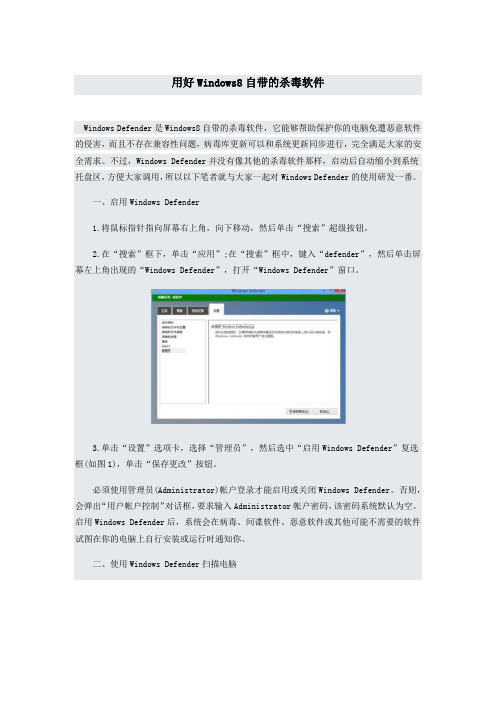
用好Windows8自带的杀毒软件Windows Defender是Windows8自带的杀毒软件,它能够帮助保护你的电脑免遭恶意软件的侵害,而且不存在兼容性问题,病毒库更新可以和系统更新同步进行,完全满足大家的安全需求。
不过,Windows Defender并没有像其他的杀毒软件那样,启动后自动缩小到系统托盘区,方便大家调用,所以以下笔者就与大家一起对Windows Defender的使用研发一番。
一、启用Windows Defender1.将鼠标指针指向屏幕右上角,向下移动,然后单击“搜索”超级按钮。
2.在“搜索”框下,单击“应用”;在“搜索”框中,键入“defender”,然后单击屏幕左上角出现的“Windows Defender”,打开“Windows Defender”窗口。
3.单击“设置”选项卡,选择“管理员”,然后选中“启用Windows Defender”复选框(如图1),单击“保存更改”按钮。
必须使用管理员(Administrator)帐户登录才能启用或关闭Windows Defender。
否则,会弹出“用户帐户控制”对话框,要求输入Administrator帐户密码,该密码系统默认为空。
启用Windows Defender后,系统会在病毒、间谍软件、恶意软件或其他可能不需要的软件试图在你的电脑上自行安装或运行时通知你。
二、使用Windows Defender扫描电脑在“Windows Defender”窗口,单击“主页”选项卡,选择“快速”或“完全”扫描选项(如图2),然后单击“立即扫描”按钮。
如果要运行特定驱动器和文件夹的一次性扫描,请选择“自定义”,然后单击“立即扫描”,选中要扫描的每个文件和文件夹的复选框,并单击“确定”按钮。
三、将Windows Defender固定到任务栏或许你感觉Windows8提供的打开“Windows Defender”窗口的操作有些繁琐,那么你可以将其固定到任务栏,操作方法如下:1.将鼠标指针指向屏幕右上角,向下移动,然后单击“开始”超级按钮。
Win8如何给电脑设置开机密码?
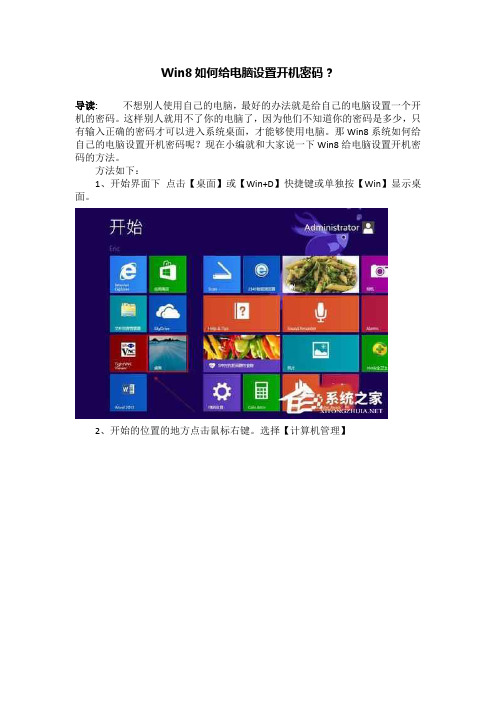
Win8如何给电脑设置开机密码?
导读:不想别人使用自己的电脑,最好的办法就是给自己的电脑设置一个开机的密码。
这样别人就用不了你的电脑了,因为他们不知道你的密码是多少,只有输入正确的密码才可以进入系统桌面,才能够使用电脑。
那Win8系统如何给自己的电脑设置开机密码呢?现在小编就和大家说一下Win8给电脑设置开机密码的方法。
方法如下:
1、开始界面下点击【桌面】或【Win+D】快捷键或单独按【Win】显示桌面。
2、开始的位置的地方点击鼠标右键。
选择【计算机管理】
3、入计算机管理对话框中依次点击:【系统工具】--【本地用户和组】--【用户】--再选择你要更改用户名上右键然后点击【设置密码】
4、认你要设置密码。
5、置新的密码。
输入两次,下次登陆系统就用这个密码。
【确定】
6、定密码已设置
7、重新启动一下计算机,是不是需要输入密码才可以登陆。
如图:
上述也就是Win8给电脑设置开机密码的方法的全部内容了。
设置开机密码一方面是为了,别人不能使用你的电脑。
另外一方面就是为了更好的保护电脑里面的资料不被人知道。
如何保护个人电脑免受网络攻击

如何保护个人电脑免受网络攻击个人电脑在当今社会中扮演着不可或缺的角色。
我们使用它们来存储个人信息、进行在线交易、学习和娱乐等。
然而,随着网络攻击的不断增多,保护个人电脑的安全已经成为至关重要的任务。
本文将介绍一些简单而实用的方法,以保护个人电脑免受网络攻击。
1. 使用强密码一个强大的密码是保护个人电脑安全的第一步。
确保密码包含大小写字母、数字和特殊字符,并且长度不少于8位。
此外,不要在多个网站或账户中使用相同的密码。
如果一个账户被黑客入侵,其他账户也将面临巨大风险。
最好定期更改密码,避免使用容易猜到的密码,比如生日、电话号码等。
2. 及时更新操作系统和应用程序经常升级操作系统和应用程序是减少漏洞利用的重要措施。
操作系统和应用程序的开发商通常会修复已知的漏洞并发布更新版本。
通过定期检查更新和自动更新功能,确保您的个人电脑始终拥有最新的安全补丁。
3. 安装可信的杀毒软件和防火墙杀毒软件和防火墙可以帮助检测和阻止恶意软件、病毒和入侵者。
确保您安装的杀毒软件来自可信赖的厂商,并及时更新病毒数据库。
选择一个全面的防火墙,对网络连接进行监控和过滤,并阻止未经授权的访问。
4. 谨慎对待电子邮件和附件电子邮件是黑客和网络攻击者常用的手段之一。
要保护个人电脑的安全,永远不要打开来自不明身份的邮件或附件。
此外,要警惕钓鱼邮件,这些邮件通常伪装成合法的机构或个人,试图骗取个人信息。
在下载附件之前,先进行杀毒扫描,确保其不包含任何恶意代码。
5. 小心浏览网页和下载内容访问未知或不受信任的网站可能会导致电脑感染病毒或恶意软件。
对于不确定的链接,最好不要点击。
在下载软件或文件之前,先进行背景调查,并使用可信赖的来源。
6. 启用防止潜在恶意软件的浏览器插件许多浏览器提供安全插件,能够帮助阻止潜在的恶意软件和广告。
在使用浏览器时,确保启用了这些插件,并定期更新它们,以保持最佳的保护效果。
7. 定期备份重要数据备份是保护个人电脑免受数据丢失的关键。
简单易懂的Windows8操作指南
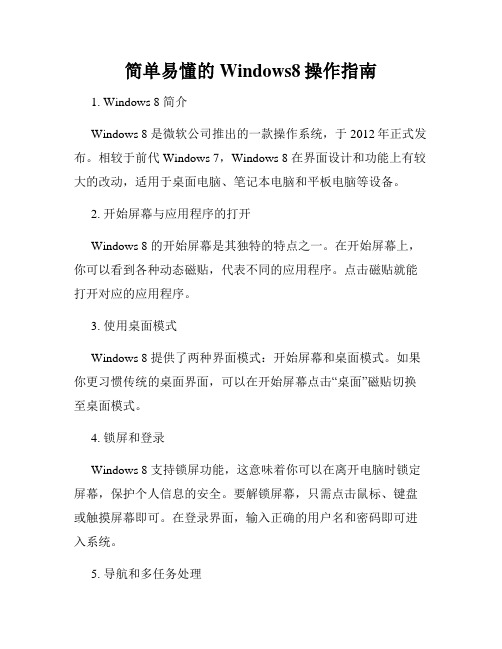
简单易懂的Windows8操作指南1. Windows 8 简介Windows 8 是微软公司推出的一款操作系统,于2012年正式发布。
相较于前代Windows 7,Windows 8 在界面设计和功能上有较大的改动,适用于桌面电脑、笔记本电脑和平板电脑等设备。
2. 开始屏幕与应用程序的打开Windows 8 的开始屏幕是其独特的特点之一。
在开始屏幕上,你可以看到各种动态磁贴,代表不同的应用程序。
点击磁贴就能打开对应的应用程序。
3. 使用桌面模式Windows 8 提供了两种界面模式:开始屏幕和桌面模式。
如果你更习惯传统的桌面界面,可以在开始屏幕点击“桌面”磁贴切换至桌面模式。
4. 锁屏和登录Windows 8 支持锁屏功能,这意味着你可以在离开电脑时锁定屏幕,保护个人信息的安全。
要解锁屏幕,只需点击鼠标、键盘或触摸屏幕即可。
在登录界面,输入正确的用户名和密码即可进入系统。
5. 导航和多任务处理在 Windows 8 中,你可以使用触摸手势或鼠标来导航。
例如,从屏幕右侧滑动鼠标或手指,可以打开“魅力栏”,其中包括搜索、共享、启动和设置等选项。
此外,Windows 8 还支持多任务处理,可以同时打开多个应用程序并切换。
6. 文件管理和搜索Windows 8 提供了强大的文件管理功能。
你可以使用“资源管理器”来浏览和管理计算机中的文件和文件夹。
同时,系统内置的搜索功能可以帮助你快速找到你需要的文件或应用程序。
7. 个性化设置Windows 8 允许用户进行个性化设置。
你可以更改开始屏幕的背景、颜色和图案。
如果你喜欢自定义桌面背景和主题,也可以在桌面模式下进行。
8. 网络连接与互联网浏览Windows 8 支持各种网络连接方式,包括无线网络、以太网和蓝牙等。
你可以在系统设置中配置并连接到所需的网络。
此外,Windows 8 内置了互联网浏览器“Internet Explorer”,可以让你轻松上网浏览网页。
Win8中怎么打开和关闭系统保护
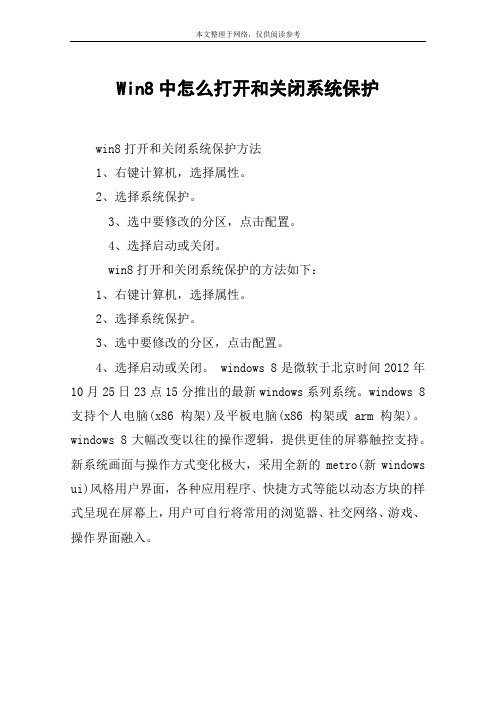
本文整理于网络,仅供阅读参考
Win8中怎么打开和关闭系统保护
win8打开和关闭系统保护方法
1、右键计算机,选择属性。
2、选择系统保护。
3、选中要修改的分区,点击配置。
4、选择启动或关闭。
win8打开和关闭系统保护的方法如下:
1、右键计算机,选择属性。
2、选择系统保护。
3、选中要修改的分区,点击配置。
4、选择启动或关闭。
windows 8是微软于北京时间2012年10月25日23点15分推出的最新windows系列系统。
windows 8支持个人电脑(x86构架)及平板电脑(x86构架或arm构架)。
windows 8大幅改变以往的操作逻辑,提供更佳的屏幕触控支持。
新系统画面与操作方式变化极大,采用全新的metro(新windows ui)风格用户界面,各种应用程序、快捷方式等能以动态方块的样式呈现在屏幕上,用户可自行将常用的浏览器、社交网络、游戏、操作界面融入。
Windows 8的安全措施清单
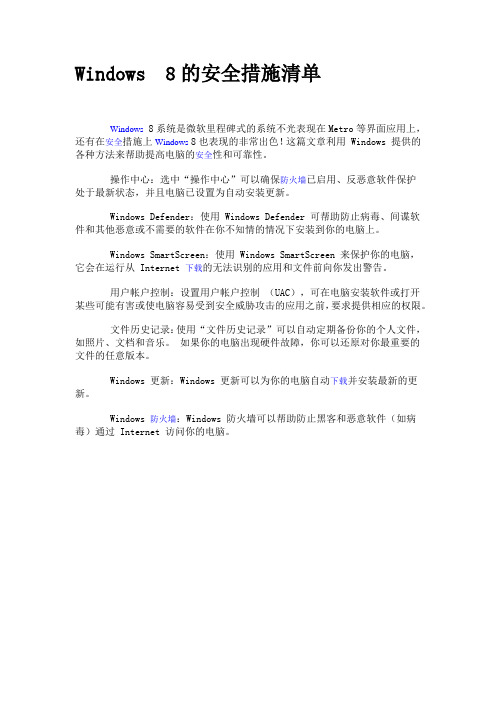
Windows 8的安全措施清单
Windows 8系统是微软里程碑式的系统不光表现在Metro等界面应用上,还有在安全措施上Windows8也表现的非常出色!这篇文章利用 Windows 提供的各种方法来帮助提高电脑的安全性和可靠性。
操作中心:选中“操作中心”可以确保防火墙已启用、反恶意软件保护处于最新状态,并且电脑已设置为自动安装更新。
Windows Defender:使用 Windows Defender 可帮助防止病毒、间谍软件和其他恶意或不需要的软件在你不知情的情况下安装到你的电脑上。
Windows SmartScreen:使用 Windows SmartScreen 来保护你的电脑,它会在运行从 Internet 下载的无法识别的应用和文件前向你发出警告。
用户帐户控制:设置用户帐户控制(UAC),可在电脑安装软件或打开某些可能有害或使电脑容易受到安全威胁攻击的应用之前,要求提供相应的权限。
文件历史记录:使用“文件历史记录”可以自动定期备份你的个人文件,如照片、文档和音乐。
如果你的电脑出现硬件故障,你可以还原对你最重要的文件的任意版本。
Windows 更新:Windows 更新可以为你的电脑自动下载并安装最新的更新。
Windows 防火墙:Windows 防火墙可以帮助防止黑客和恶意软件(如病毒)通过 Internet 访问你的电脑。
如何在win8系统中打开和关闭系统保护功能
如何在win8系统中打开和关闭系统保护功能
导语:系统保护是定期创建和保存计算机系统文件和设置的相关信息的功能,对于用户来说,咱们是可以自行设定将其关闭或者是开启的,那么如何在咱们的win8系统中实现系统保护功能的打开或者是关闭呢?以下是小编收集的有关电脑*作系统的知识,希望对您有所帮助。
1.首先,咱们返回到win8系统的传统桌面位置,之后,咱们找到桌面的这台电脑图标,然后右键点击该图标,在出现的下滑菜单中,咱们选择属*选项,在打开的窗口中,咱们点击选择左侧窗格中的系统保护选项。
2.之后咱们就可以看到如下图中所示的窗口,之后,咱们将界面切换到系统保护这一栏中,点击其中的配置按钮。
3.之后会*出如下图中所示的窗口,咱们可以看到“启用系统保护”和“禁用系统保护”两个选项,咱们根据自己的需要进行选择即可。
Windows8使用教程:50个Windows 8操作技巧
1、锁屏启动之后,用户将首先看到Windows8的锁屏界面,每当系统启动、恢复或登录的时候,锁屏就会出现。
如果您使用的是触摸屏设备,那么用手指一扫然后输入密码就可以登录系统。
如果不是触摸屏设备,那么就用鼠标点击之后就能够登录系统。
2、Metro主屏当用户登录Windows8系统之后,新的Metro启动屏幕就会出现,上面铺满了瓦片式的程序。
当然了,如果您不喜欢某个应用程序,您也可以右击将其移除,然后按照自己的喜好重新排列应用程序的位置。
3、简化的开始菜单Metro用户界面具备自己的开始菜单,其中包含一些简单的选项,如设置、设备、共享和搜索等。
4、运行任何程序按住Windows键或者是Win+F就可以打来搜索窗口,键入程序的名称就可以打开指定的应用程序。
5、任务切换Metro屏幕不具备任务栏,因此用户很容易会找不到那些运行的应用程序,这种情况下,用户只需按住Alt+Tab键就能够查看正在运行的应用程序,而按住Win+Tab键则能够自一个正在运行的应用程序切换到下一个应用程序。
6、关闭应用程序Metro应用程序不包含一个“关闭”按钮,其实这是微软的故意设计,当运行另外一个应用程序的时候,当前的应用程序就会被挂起,当资源不足时,系统就会自动关闭这个应用程序。
当然了,用户也可以手动关闭应用程序,按住Ctrl+Alt+Esc就可打开任务管理器,右击多余的应用程序选择终止任务即可。
7、关闭系统如果想要在Metro界面中关闭系统,那么只需调出设置对话框,点击电源按钮,然后关闭即可。
当然了,如果处于桌面状态,您也可以按住Alt+F4,然后选择关闭、重启、切换用户或注销等选项。
8、MetroInternetExplorer点击IE的Metro窗格,一个全屏版的浏览器就会出现,它是一个触摸友好的浏览器,鼠标用户当然也有一些优势:右击即可将网站固定到Metro屏幕中,例如打开一个新的浏览器标签或切换到旧标签。
当然了,如果您喜爱的是旧式IE界面,那么只需在桌面中启动IE浏览器即可,或者是按住Windows键再按1即可。
Windows 8 操作方法 之 保护你的电脑
保护你的电脑Microsoft 了解在线安全的重要性,并且在Windows 8、Windows RT 和Internet Explorer 中内置了一些功能来帮助保护你的在线安全。
不过,运行状况良好的电脑也会遇到麻烦。
这些麻烦来自黑客、病毒、蠕虫、间谍软件和其它类型的恶意软件,你的电脑必须进行全面防护。
了解如何通过向Microsoft帐户添加安全信息、防止病毒感染和保持电脑最新的方式保护你的电脑。
另外了解网络(特别是公共网络)安全提示,以及如何在电脑遗失或被盗时帮助保护文件。
使用Windows,可以保护你的电脑安全。
帮助保护你的Microsoft 帐户安全你的Microsoft 帐户连接着你的常用联系人、设置、首选项和网站。
向帐户添加安全信息来帮助保护安全是一个好办法。
如果忘记密码或帐户被盗,我们可以使用你的安全信息验证你的身份,帮助你取回帐户,从而取回你的重要内容。
向帐户添加安全信息操作方法如下:转到Microsoft 帐户网页并登录。
在“密码和安全信息”下点击“编辑安全信息”。
按照说明操作,添加或更改你的安全信息,例如:备用邮件地址手机或其它电话号码你认识或信任的其它电脑(例如你女儿的笔记本电脑或你的工作电脑)陌生人或黑客不知道的安全问题和答案(例如你父母的出生地、你儿时宠物的名字或你最喜欢的球队)完成后点击“确定”。
最好一开始就添加安全信息,防患于未然。
当然,我们知道你很忙,也知道你不会忘记密码。
不用担心。
只要你有问题,我们就会提供帮助。
Windows Defender 和Windows SmartScreen 抗击病毒和其他恶意软件Windows Defender 和Windows SmartScreen 内置于Windows 8 和Windows RT 中,可以帮助实时保护电脑不受病毒、间谍软件和其它恶意软件的侵害。
Windows Defender 使用绿色、黄色和红色颜色代码显示电脑的安全状态。
利用快捷键轻松管理电脑安全
利用快捷键轻松管理电脑安全随着互联网的快速发展和普及,我们的电脑安全问题也日益突出。
恶意软件、病毒攻击以及数据泄露等问题层出不穷,给我们的生活和工作带来了诸多困扰和风险。
然而,通过合理利用快捷键,我们可以轻松管理电脑安全,提升我们的工作效率和生活品质。
一、按下快捷键:锁定电脑当我们离开电脑一段时间,比如去喝杯咖啡或上个洗手间时,我们都会面临一个疑问:我应该如何保护我的电脑免受他人的盗窃或滥用呢?这个时候,使用快捷键来锁定电脑就是一个非常简单而实用的方法。
在Windows系统中,组合键“Win+L”可以立即锁定电脑。
当您按下这个组合键后,屏幕会瞬间变黑并显示一个登录界面,他人需要正确输入密码才能进入电脑系统。
这样一来,即使您离开电脑,他人也无法直接访问您的文件和个人信息,有效保护了您的隐私和安全。
在Mac系统中,使用组合键“Control+Shift+电源键”也可以快速锁定电脑。
同样地,这个操作能够在您离开时快速锁定电脑,避免他人的非法访问和使用。
二、按下快捷键:切换用户在某些情况下,我们可能需要与他人共享同一台电脑。
比如,在办公室里,您和您的同事可能需要交替使用同一台电脑进行工作。
此时,使用快捷键来轻松切换用户就是非常实用的。
在Windows系统中,按下组合键“Win+L”之后,您会发现左下角会出现一个切换用户的选项,点击即可切换到其他用户账户。
这个操作不会关闭您正在进行的工作,而且可以快速切换到其他用户账户,方便办公和协作。
在Mac系统中,使用组合键“Control+Shift+Q”可以快速注销当前用户,并显示用户登录界面。
通过输入其他用户的账户名和密码,您可以快速切换到其他用户账户,实现多人共享同一台电脑的便利和安全。
三、按下快捷键:关闭重要应用有时候,我们可能会面临一种突发情况:需要在瞬间关闭电脑上的重要应用程序。
比如,您正在处理一个机密文件,突然有人走进了您的办公室,您需要立即关闭文件以保护数据安全。
- 1、下载文档前请自行甄别文档内容的完整性,平台不提供额外的编辑、内容补充、找答案等附加服务。
- 2、"仅部分预览"的文档,不可在线预览部分如存在完整性等问题,可反馈申请退款(可完整预览的文档不适用该条件!)。
- 3、如文档侵犯您的权益,请联系客服反馈,我们会尽快为您处理(人工客服工作时间:9:00-18:30)。
保护你的电脑Microsoft 了解在线安全的重要性,并且在Windows 8、Windows RT 和Internet Explorer 中内置了一些功能来帮助保护你的在线安全。
不过,运行状况良好的电脑也会遇到麻烦。
这些麻烦来自黑客、病毒、蠕虫、间谍软件和其它类型的恶意软件,你的电脑必须进行全面防护。
了解如何通过向Microsoft 帐户添加安全信息、防止病毒感染和保持电脑最新的方式保护你的电脑。
另外了解网络(特别是公共网络)安全提示,以及如何在电脑遗失或被盗时帮助保护文件。
使用Windows,可以保护你的电脑安全。
帮助保护你的Microsoft 帐户安全你的Microsoft 帐户连接着你的常用联系人、设置、首选项和网站。
向帐户添加安全信息来帮助保护安全是一个好办法。
如果忘记密码或帐户被盗,我们可以使用你的安全信息验证你的身份,帮助你取回帐户,从而取回你的重要内容。
向帐户添加安全信息操作方法如下:转到Microsoft 帐户网页并登录。
在“密码和安全信息”下点击“编辑安全信息”。
按照说明操作,添加或更改你的安全信息,例如:备用邮件地址手机或其它电话号码你认识或信任的其它电脑(例如你女儿的笔记本电脑或你的工作电脑)陌生人或黑客不知道的安全问题和答案(例如你父母的出生地、你儿时宠物的名字或你最喜欢的球队)完成后点击“确定”。
最好一开始就添加安全信息,防患于未然。
当然,我们知道你很忙,也知道你不会忘记密码。
不用担心。
只要你有问题,我们就会提供帮助。
Windows Defender 和Windows SmartScreen 抗击病毒和其他恶意软件Windows Defender 和Windows SmartScreen 内置于Windows 8 和Windows RT 中,可以帮助实时保护电脑不受病毒、间谍软件和其它恶意软件的侵害。
Windows Defender 使用绿色、黄色和红色颜色代码显示电脑的安全状态。
如果有红色或黄色威胁,Windows Defender 会通知并建议处理方式。
当Windows Defender 检测到可疑应用或其它不熟悉的软件时,它会对照Microsoft 数据库进行检查,确保它没有任何已知潜在危害。
Windows Defender 自动跟踪已知恶意软件,不过你也可以随时获取更新列表。
这些定义会自动更新,点击“更新”也会更新。
Windows Defender 在后台运行,仅当应采取特定操作时才发出通知,不过你也可以根据需要随时运行扫描。
如果电脑运行不正常,或者收到的邮件来源可疑,可以使用Windows Defender 检查是否无意间下载了恶意软件。
注在Windows 8 和Windows RT 中,Windows Defender 可提供与Microsoft Security Essentials 相同的恶意软件防护级别。
在Windows 8 or Windows RT 中不能使用Microsoft Security Essentials,不过也不需要这样做,因为Windows 8 中已包含了Windows Defender,随时待命。
Windows SmartScreen是Windows 8 和Windows RT 中的一项新的安全功能,可以帮助保护您免受反恶意软件尚未检测到的新恶意软件的侵害。
从Internet 下载并运行应用时,如果应用并不常见,可能是恶意软件,SmartScreen 会使用与应用的声望有关的信息警告你。
运行无法识别的应用可能会给你的电脑或个人信息带来风险Internet Explorer 中的SmartScreen 筛选器在网站或下载位置报告为不安全时会发出警告,帮助保护用户免遭钓鱼软件和恶意软件攻击。
浏览不安全网站时会显示类似警告使用Windows Defender 扫描电脑操作方法如下:从“搜索”超级按钮搜索defender,然后打开Windows Defender。
在“主页”选项卡上,选择一个扫描选项,然后点击“立即扫描”。
选择扫描对象有几种方式可以通过Windows Defender 只扫描特定文件、驱动器或进程。
扫描电脑的部分内容有助于加快Windows Defender 的扫描速度,但也会使电脑容易受到未检查区域中的威胁。
运行特定驱动器和文件夹的一次性扫描从扫描中排除项目Windows Defender 有发现!我该怎么办?除了表示电脑整体安全状态的颜色代码外,Windows Defender 还会为检测到的任何可疑恶意软件指定一个警告级别。
你可以决定完全删除某个项目、以后再研究,或者就让它运行,因为你了解它。
检查隔离的项目调整Windows SmartScreen 设置可以在操作中心调整SmartScreen 设置。
操作方法如下:从“搜索”超级按钮搜索操作中心,然后打开操作中心。
点击“更改Windows SmartScreen 设置”。
决定Windows SmartScreen 应如何对待无法识别的应用通过Windows Update 让电脑保持最新你不必在线搜索更新或担心你的电脑错过Windows 关键修补程序。
Windows Update会在重要更新可用时自动安装。
你也可以将Windows Update 设为自动安装推荐的更新或只是在更新可用时进行通知。
Windows Update 不会不经过你的授权向电脑添加任何应用或删除原有的内容。
在Windows 8 中,Windows 在安装过程中会启用自动更新,除非你选择将它禁用。
你可以在控制面板中检查这一设置和启用自动更新。
只需打开“搜索”超级按钮,输入“启用或关闭自动更新”,然后点击“设置”就可以找到它。
你可以使用控制面板启用自动更新,也可以控制Windows 如何处理推荐的更新和其他Microsoft 产品更新。
在Windows RT 中,自动更新始终启用,帮助电脑保持最新和良好状态。
使用Internet Explorer 10 为你提供保护社交、购物、学习、共享、工作—这些是你可能在网络上日常所做的事情,而这些活动可能会将你的个人信息泄露给其他人。
Internet Explorer 10 会在后台为你提供更佳的安全保护,使你能够更好地控制自己的隐私。
让浏览更具私密性做几件简单的事情,即可使你的电脑和信息得到更好的保护。
隐私浏览InPrivate。
浏览器会存储诸如搜索历史记录这样的信息来帮助改进你的体验。
使用“InPrivate”选项卡时,你能够像通常那样进行浏览,但在关闭这个选项卡时,像密码、搜索历史记录和网页历史记录这样的内容会被删除。
点击“选项卡工具”按钮以打开新的“InPrivate”选项卡,然后点击“新InPrivate 选项卡”。
删除你的浏览历史记录。
从“设置”超级按钮,点击“Internet 选项”,然后点击“删除”。
这会删除网页历史记录、任何保存的密码、临时文件和随着你的浏览而收集的Cookie。
放心浏览在Internet Explorer 10 中可轻松启用SmartScreen 筛选器和“请勿跟踪”标记。
“请勿跟踪”标记。
“请勿跟踪”标记会向网站发送一个信号,表示你不愿意别人在你浏览网站时收集你对该网站的访问信息用以跟踪你。
你访问的网站对“请勿跟踪”请求如何反应或如何理解,取决于这些网站的隐私规范。
SmartScreen筛选器。
如果某个网站比较可疑,那么你就不应从那里下载应用或提供你的帐户或个人信息。
但有时很难判断一个网站是否合法。
SmartScreen 可以帮助识别已报告的钓鱼网站和恶意软件网站,并且可以帮助你在下载应用时做出明智的决策。
在公共网络上保护隐私如果在酒店、机场或其它公共场所连接Internet,他人如果使用适当的工具,就可以看到你的所有行为,包括访问的网站、处理的文档以及使用的用户名和密码。
Windows 可以帮助你在公共网络上保护电脑和数据。
操作方法如下:连接到公共网络后,立即选择“否,不启用共享或连接到设备”。
这可以防止你的电脑对网络上的其他人可见,因此更安全。
使用BitLocker 驱动器加密锁定数据你可以使用BitLocker 驱动器加密对电脑上的数据进行加密,或者说进行“加扰”,以帮助保持数据安全。
只有拥有正确加密秘钥(类似密码或PIN)才能解密并读取这些数据。
BitLocker 可以加密电脑上的整个驱动器,帮助阻止黑客窃取你的密码。
如果电脑遗失或被盗,由于驱动器是锁定的,BitLocker 也可以阻止他人通过将驱动器安装到其他电脑上访问你的数据。
注意BitLocker 驱动器加密只在Windows 8 专业版和Windows 8 Enterprise版本中可用。
我现在运行的是哪个Windows操作系统?为BitLocker 做好准备计划使用BitLocker 时,有几点需要考虑:你要锁定哪类驱动器。
可以针对操作系统驱动器(安装Windows 的驱动器)、固定数据驱动器(如内部硬盘驱动器)或可移动数据驱动器(如U 盘)启用BitLocker。
你要以什么方式解锁驱动器。
根据选择锁定的驱动器类型,可能会要求你:创建密码或PIN,通过输入密码或PIN 才能解锁驱动器。
将安全卡与驱动器关联,只有拥有这张卡和PIN 的人才能解锁驱动器。
将加密秘钥副本保存到U 盘上,只有插入这个U 盘的人才能解锁驱动器。
有关不同解锁选项的详情,请参见解锁受BitLocker 保护的驱动器。
你要如何存储恢复秘钥。
如果你忘记了BitLocker 密码或电脑出现问题无法访问加密驱动器,仍然可以使用恢复秘钥(一个由48 个随机数字组成的字符串)进入这个驱动器。
各类驱动器存储恢复秘钥的位置不同,但一定要备份保存(甚至是打印出来)。
警告将恢复秘钥存储在与电脑分离的安全位置非常重要。
如果遗失恢复秘钥,可能就永远无法访问你的文件了。
启用BitLockerBitLocker 看似高深莫测,实际并不复杂。
确定要锁定哪种类型的驱动器以后,BitLocker 驱动器加密向导就会引导你完成剩余的决策过程。
全部隐藏锁定操作系统驱动器锁定安装有Windows 的驱动器的方法如下:使用“搜索”超级按钮找到并打开BitLocker 驱动器加密。
在“操作系统驱动器”下展开驱动器信息,然后点击“启用BitLocker”。
系统可能要求你提供管理员密码或确认你的选择。
BitLocker 驱动器加密向导可能需要一会儿来准备你的电脑。
按照说明操作,直到出现“选择启动时解锁你的驱动器的方式”屏幕。
选择解锁驱动器的方式,然后按照说明操作,直到出现“你希望如何备份恢复密钥?”屏幕。
选择要用来备份恢复秘钥的方式,然后点击“下一步”。
你可能希望打印一份恢复秘钥副本以便保存。
